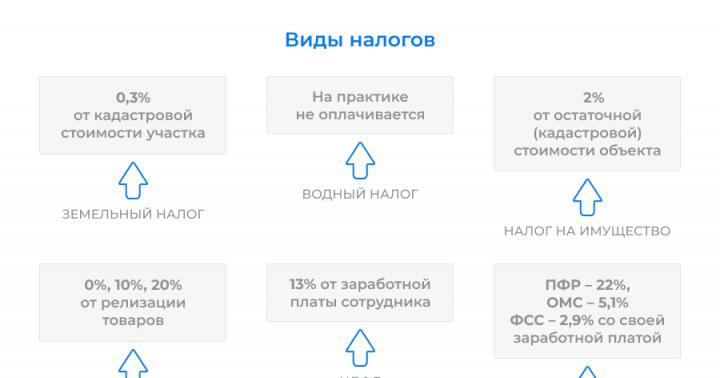Համակարգը վերատեղադրելուց հետո, առանձին բաղադրիչներ ներբեռնելիս, օգտվողը կարող է բախվել մի իրավիճակի, երբ թարմացումները տեղադրված չեն կամ դրանցից շատ են: Windows 7-ի բոլոր թարմացումները մեկ ֆայլում ներբեռնելու համար պարզապես տեղադրեք Microsoft-ի անվճար Convenience Rollup Update Windows 7 SP1 կոմունալ ծրագիրը և տեղադրեք ֆայլերը մի քանի րոպեում:
Նախապատրաստական փուլ
Convenience Rollup Update կոմունալն աշխատում է միայն այն դեպքում, եթե Service Pack 1-ը տեղադրված է, եթե այս փաթեթը հասանելի չէ, այն պետք է ներբեռնվի և տեղադրվի առանձին: SP1-ի առկայությունը ստուգելու և Windows 7-ի բիտությունը պարզելու համար հետևեք հետևյալ քայլերին.
- Կտտացրեք «Սկսել», աջ սեղմեք «Համակարգիչ» պատկերակի վրա և ընտրեք «Հատկություններ»:
- Տեսնենք, թե արդյոք SP1-ը տեղադրված է: Մենք ստուգում ենք համակարգի հզորությունը:

Ներբեռնեք Windows 7-ի բոլոր թարմացումները
Գնացեք Microsoft-ի վեբկայք և ներբեռնեք «2015 թվականի ապրիլ սպասարկման շտամի թարմացումը Windows 7-ի և Windows Sever 2008 R2-ի համար» կամ մեկ այլ փաթեթ՝ համակարգային բիթերի խորությանը համապատասխան:

Փաթեթը ներբեռնելուց և Windows 7-ում տեղադրվելուց հետո դուք պետք է վերագործարկեք ձեր համակարգիչը:
Հաջորդը, բացեք Internet Explorer-ը և հետևեք հղմանը: Թարմացման կատալոգի տեղադրիչը կհայտնվի:

Ընտրեք թարմացումները ցանկից՝ ըստ Windows 7-ի բիտության:

Փաթեթը ներբեռնելուց հետո սկսեք տեղադրումը: Գործընթացն ավարտվելուց հետո վերագործարկեք համակարգիչը և սպասեք թարմացումների կազմաձևմանը:
Microsoft-ը մշտապես բարելավում է իր արտադրանքը՝ անընդհատ շտկելով տարբեր թերություններ և կարկատելով անվտանգության անցքերը: Պաշտոնական մատակարարից ամենավերջին և, անկասկած, օգտակար փոփոխությունները ստանալու համար «յոթ» ունեցող համակարգիչների սեփականատերերը պետք է պարբերաբար տեղադրեն Windows 7-ի թարմացումները:
Բոլոր առաջարկվող թարմացումները պարտադիր չեն համարվում, և օգտատերը կարող է որոշել՝ տեղադրել դրանք, թե ոչ: Որոշ արդիականացումներ պահանջվում են որոշ հավելվածների շահագործման համար, օրինակ՝ Windows 7 SP1-ի կուտակային թարմացման փաթեթը, որը փոփոխությունների մեծ փաթեթ է, որոնք նախկինում տրամադրվել էին առանձին: Անհրաժեշտ մանիպուլյացիաները կարող են իրականացվել մի քանի եղանակով.
- Ներբեռնեք համապատասխան ֆայլերը ինքներդ մշակողի կայքից:
- Վստահեք Windows-ում ներկառուցված ծրագրին հատուկ այս նպատակով:
- Օգտագործեք ֆիզիկական լրատվամիջոցներ:
Նախքան որևէ բան թարմացնելը, դուք պետք է հաշվի առնեք դա ոչ բոլոր թարմացումներն են օգտակար սովորական օգտագործողի համար, և դրանք բավականաչափ տեղ կզբաղեցնեն ձեր կոշտ սկավառակի վրա: Սա վերաբերում է ծովահեն OS օրինակներին, որոնց ակտիվացումը կարող է հեշտությամբ ձախողվել, ինչպես նաև կազմակերպությունների կողմից օգտագործվող բաղադրիչներին, ինչպիսիք են RemoteFX-ը և Hyper-V R2 դինամիկ հիշողությունը:
Ստանդարտ գործիքներ
 Սկզբում օպերացիոն համակարգն ունի սարքերի բավարար շարք՝ բովանդակության նոր տարբերակները հայտնաբերելու և ներմուծելու համար։ Լռելյայնորեն, այս գործառույթը սահմանված է ավտոմատ և համարվում է առաջարկված մշակողների կողմից:
Սկզբում օպերացիոն համակարգն ունի սարքերի բավարար շարք՝ բովանդակության նոր տարբերակները հայտնաբերելու և ներմուծելու համար։ Լռելյայնորեն, այս գործառույթը սահմանված է ավտոմատ և համարվում է առաջարկված մշակողների կողմից:
Կառավարում է բոլոր գործընթացները «Center» Windows-ի թարմացումներ« Դուք կարող եք դրա մեջ մտնել «Կառավարման վահանակի» միջոցով՝ ընտրելով «Համակարգ և անվտանգություն» կետը, որի ներսում գտնվում է ցանկալի գործիքը: Գոյություն ունի նաև մեկ այլ եղանակ՝ զանգահարեք «Run» ընտրացանկը «Win + R» համադրությամբ և մուտքագրեք հրամանի հսկողությունը / անունը Microsoft: WindowsUpdate. Կան հինգ ենթաբաժիններ, բայց դրանցից երկուսն առավել մեծ հետաքրքրություն են ներկայացնում:
Փնտրեք թարմացումներ
Այստեղ ամեն ինչ պարզ է. տեղեկատվությունը ցուցադրվում է այն ամսաթվի մասին, երբ ՕՀ-ն վերջին անգամ փնտրել է թարմացումներ կամ ընդունել դրանք: Դուք կարող եք ստուգել այն ինքներդ՝ օգտագործելով համապատասխան ստեղնը: Արդյունքում էկրանին կցուցադրվեն հայտնաբերված թարմացումների քանակը, ինչպես նաև դրանց չափերը: Ընդամենը պետք է սեղմել մեկ կոճակ, և դաշտ կհայտնվի, որը հնարավորություն կտա ընտրել՝ ինչ դնել և ինչը՝ անտեսել:
Պարամետրերի կարգավորում
Այս էկրանը թույլ է տալիս սահմանել այն կոնֆիգուրացիան, որը կիրառվում է հիմնական ընթացակարգի ընթացքում: Կան հինգ տարրեր, որոնցից կարող եք ընտրել.

Ավտոմատ թարմացումը սովորաբար ուղեկցվում է շատ դանդաղումներով ու սառչումներով և բավական երկար է տևում, և հաշվի առնելով, որ հնարավոր չի լինի վերահսկել գործընթացը, շատ օգտատերեր նախընտրում են սկզբում անջատել այս տարբերակը։
Կարևոր է իմանալ Windows 7-ի 64 և 32 բիթանոցների կուտակային թարմացման փաթեթը թողարկվել է KB3125574 համարով: Մի տեսակ SP2, որը հնարավոր չէ ներբեռնել թարմացման կենտրոնից։ Դուք կարող եք այն ստանալ միայն Update Catalog-ում, որի մուտքը նախկինում թույլատրված էր միայն Internet Explorer բրաուզերի համար: Այժմ սահմանափակումները հանվել են, և ռեսուրսը կարող է օգտագործվել ցանկացած ինտերնետային բրաուզերի կողմից։
Ձեռքով հավաքում
Մեթոդը հարմար է քիչ թե շատ առաջադեմ օգտվողների համար, ովքեր գիտեն, թե կոնկրետ ինչ է տեղադրվելու կամ երբ հայրենի ավտոմատ թարմացման ծրագիրը հրաժարվում է օգնել: Թարմացումների գոյություն ունեցող տարբերակները գտնվում են «Microsoft Update Catalog»-ում և ազատ հասանելի են: Windows 7-ի թարմացումները ձեռքով հաջողությամբ տեղադրելու համար դուք պետք է հետևեք պարզ հրահանգներին:
- Գնացեք ընկերության էջ և մուտքագրեք ցանկալի անունը աջ կողմում գտնվող վանդակում:
- Կտտացրեք «Ներբեռնում» կոճակը ցանկալի փաթեթի կողքին, որը հարմար է բիթերի չափի համար՝ x64 կամ x86:
- Բացվող պատուհանում սեղմեք ակտիվ հղման վրա և նշեք պահպանման կետը:
- Գործարկեք պահպանված exe-ը և հետևեք հրահանգներին:
Փաթեթի տվյալներն ունեն msu ընդլայնում, որն օգտագործվում է Windows 7-ի թարմացման ինքնուրույն տեղադրողի հետ աշխատելու համար: Այն ֆիզիկապես գտնվում է C/Windows/System32 ճանապարհի երկայնքով: Որոնման տողում wusa մուտքագրելուց հետո կբացվի գործարկվող ֆայլ, որը կցուցադրի հիմնական հրամանները կոմունալ ծառայության հետ կոնսոլից օգտվելու համար:
 Տեղադրման ընթացքում համակարգիչը կվերագործարկվի. սա համարժեք ռեակցիա է, մի անհանգստացեք: Արդյունքում աշխատասեղանին կհայտնվի հաղորդագրություն, որը ցույց է տալիս գործողությունների հաջող ավարտը: Եթե դա տեղի չունենա, կարող եք ինքներդ դիտել առկա թարմացումները: Դա անելու համար անցեք «Կառավարման վահանակի» «Ծրագրեր» բաժինը և ընտրեք «Ծրագրեր և առանձնահատկություններ», ձախ կողմում երևացող ընտրացանկում գտնել «Դիտել տեղադրված թարմացումները»:
Տեղադրման ընթացքում համակարգիչը կվերագործարկվի. սա համարժեք ռեակցիա է, մի անհանգստացեք: Արդյունքում աշխատասեղանին կհայտնվի հաղորդագրություն, որը ցույց է տալիս գործողությունների հաջող ավարտը: Եթե դա տեղի չունենա, կարող եք ինքներդ դիտել առկա թարմացումները: Դա անելու համար անցեք «Կառավարման վահանակի» «Ծրագրեր» բաժինը և ընտրեք «Ծրագրեր և առանձնահատկություններ», ձախ կողմում երևացող ընտրացանկում գտնել «Դիտել տեղադրված թարմացումները»:
Այս տարբերակը հնարավորություն է ընձեռում ստեղծել շարժական սկավառակ՝ կարկատաններով։ Օգտակար է օգտագործելու համար նոր կոտրված Windows-ում, երբ չկա ինտերնետ կապ կամ խնդիրներ ցանցային քարտի դրայվերների հետ:
Ձեր սարքը համակարգի արդիականացման նախապատրաստելիս դուք պետք է չափազանց զգոն լինեք. կյանքը հեշտացնելու համար նախատեսված շտկումներն ու կարկատանները կարող են զգալիորեն ավելի բարդացնել այն՝ խլելով թանկարժեք մեգաբայթ պահեստներ և բեռնելով ՕՀ-ն չօգտագործված կոնֆիգուրացիաներով և ծառայություններով:
Ավելի անվտանգ է անձամբ ընտրել կարևոր «կարկատաններ», որոնք իսկապես արժեքավոր փոփոխություններ են բերում:
Ամեն ամիս Microsoft-ը թողարկում է թարմացումներ իր Windows օպերացիոն համակարգերի և այլ արտադրանքների համար, որոնք ուղեկցվում են անվտանգության բարելավումներով և ուղղում բոլոր տեսակի խնդիրների և սխալների համար, որոնք կարող են վնասել օգտատերերին: Ուստի շատ կարևոր է, որ windows համակարգանընդհատ թարմացվել է, սակայն կան որոշ օգտվողներ, ովքեր չեն կարողանում թարմացնել բազմաթիվ պատճառներով: Օրինակ՝ ինտերնետ չկա, դանդաղ արագություն կա, կամ պարզապես տատիկին պետք է տանել գյուղ ու այնտեղ թարմացնել համակարգիչը։
Սովորաբար, Windows-ի թարմացումներն ավտոմատ կերպով ներբեռնվում են համակարգիչներ, երբ նրանք միանում են ինտերնետին Windows-ի թարմացում. Շատ օգտատերեր դժվարանում են առանց խնդիրների ներբեռնել մոտ 1 ԳԲ ծավալով կարկատել, և դրանք կուտակվում են բազմիցս, ուստի թարմացման գումարը կարող է լինել մոտ 5 ԳԲ։ Հետևաբար, մենք կպարզենք, թե ինչպես ճիշտ օգտագործել այն Microsoft-ի թարմացումների կատալոգթարմացումները ձեռքով ներբեռնելու և այնուհետև դրանք տեղադրելու ցանկացած համակարգչում, որտեղ ինտերնետ չկա: Դուք նաև մուտք կունենաք Microsoft Office, windows սերվեր և Microsoft-ի բոլոր արտադրանքները՝ ձեռքով թարմացումներ ներբեռնելու համար:
- Այս հոդվածը կօգնի ձեզ:
Ներբեռնեք Windows-ի թարմացման փաթեթները ձեռքով տեղադրելու համար
Այս թարմացումները ներբեռնելու համար հարկավոր է գնալ կայք թարմացման կենտրոնի գրացուցակը . Եվ առաջին բանը, որ մենք կտեսնենք, մի պարզ կայք է, որտեղ ոչինչ չկա, բացի «Գտնել» տողից վերևի աջ անկյունում:
Այս էջն օգտագործելու իդեալական միջոցը թարմացումների անվանումն ուղղակիորեն որոնելն է, օրինակ՝ կուտակային կարկատելը KB4016637 Windows 10. Մենք կարող ենք թարմացումներ ներբեռնել ֆլեշ կրիչում և տեղադրել դրանք մեկ այլ համակարգչի վրա, որտեղ ինտերնետ չկա:

Օրինակ, մենք կարող ենք սեղմել հենց անվան վրա և տեսնել Overview-ը և տեղեկություններ այն մասին, թե ինչ է ներառում այս թարմացման փաթեթը:

Թարմացումը ներբեռնելու համար սեղմեք Բեռնել, դուք կվերաուղղորդվեք մեկ այլ էջ, որտեղ դուք պետք է սեղմեք հղման վրա, և թարմացման պատչը կներբեռնվի:

Այս կերպ մենք կարող ենք ներբեռնել ցանկացած համակարգի ցանկացած թարմացում, լինի դա windows 7, windows 10, windows 8.1: Մենք վերցնում ենք մեր ներբեռնված ֆայլը և պարզապես այն տեղափոխում ենք ֆլեշ կրիչ, CD քարտ կամ նույնիսկ բջջային հեռախոս: Մենք միացնում ենք սարքը, որի վրա գտնվում է մեր ֆայլը և կտտացնում ենք գործարկվող ֆայլը: Մի խոսքով, մեկ այլ համակարգչի մեջ դրեցինք ֆլեշ կրիչ և կրկնակի սեղմելով գործարկեցինք ներբեռնված ֆայլը։
Ինչպես օգտագործել Microsoft Update Catalog-ը, եթե մենք չգիտենք կարկատելը
Ինչպես արդեն ասացի, ավելի լավ է օգտագործել այս ծառայությունը թարմացման կարկատակի ճշգրիտ անունով, բայց օրինակ մենք ուզում ենք գտնել բոլոր թարմացումները։ windows 10, windows XP, windows 7. Պարզապես մուտքագրեք որոնման տողում windows 7և ձեզ կտրվի այս համակարգի թարմացումների ամբողջ ցանկը և սեղմեք տեսակավորելու «Վերջին թարմացում»:

Ինչպես պարզել, թե ինչ թարմացումներ են տեղադրված Windows-ում
Windows-ի բոլոր տարբերակներում բացեք հրամանի տողը և մուտքագրեք հետևյալ հրամանը.
- wmic qfe ցուցակը
Մենք դիտում ենք տեղադրված թարմացումների մեր կարկատները kb4022405իսկ ձախ կողմում տեղադրման ժամանակն է:

Windows 7«Բաց» Կառավարման վահանակ«, մուտքագրեք որոնման վահանակում» Դիտեք տեղադրված թարմացումներըև ընտրեք ցանկից:
Նոր Windows-ը տեղադրելուց հետո օգտատերերը հաճախ բախվում են այն փաստի հետ, որ ինտերնետը մշտապես բեռնված է ներբեռնվող թարմացումներով, և համակարգիչը չի կարող նորմալ անջատվել, քանի որ դրանք տեղադրվում են:
Այս ամենից խուսափելու և գրեթե ամեն ինչ միանգամից տեղադրելու միջոց կա Microsoft-ի հարմարավետության համալրում.
Պատրաստվում է տեղադրմանը
Առաջին հերթին արժե իմանալարդյոք առաջին սպասարկման փաթեթը տեղադրված է համակարգչում և որքան է համակարգի բիթային խորությունը: Դուք կարող եք դա անել՝ աջ սեղմելով «Իմ Համակարգիչը» և ընտրելով « Հատկություններ»
Եթե SP1-ը տեղադրված չէ, դուք նախ պետք է ներբեռնեք և տեղադրեք այն, դա կարելի է անել թարմացման կենտրոնի միջոցով կամ ներբեռնելով պաշտոնական կայքից: Տեղադրվելուց հետո դուք պետք է գնաք Microsoft-ի պաշտոնական կայք և բաժնում « Աջակցություն«բեռնել» Windows 7-ի և Windows Sever 2008 R2-ի համար ստեկի թարմացումների սպասարկում», այս դեպքում դուք պետք է ներբեռնեք այն տարբերակը, որը համապատասխանում է համակարգի հզորությանը: 
Ներբեռնեք և տեղադրեք Windows 7 Convenience Rollup Update-ը
Այս օգտակար ծրագիրը հասանելի է ներբեռնման համար՝ կոչվող թարմացման կենտրոնի միջոցով KB3125574.
Ներբեռնումից հետո դուք պետք է գործարկեք ֆայլը: Ըստ էության, դա սովորական տեղադրող է: Գործարկումից հետո համակարգիչը որոշ ժամանակ կստուգվի, այնուհետև կսկսվի ներբեռնումը: Այս ամենը շատ ավելի քիչ ժամանակ կխլի, քան եթե կոմունալ ծառայությունները ներբեռնվեին ավտոմատ կամ ձեռքով թարմացման կենտրոնի միջոցով:
Կոմունալ ծառայությունն ավարտելուց հետո համակարգիչը պետք է վերագործարկվիև սպասեք կարգավորումների՝ անջատելիս և միացնելիս: Վերջ, հիմա հիմնական բաղադրիչները տեղադրված են, և ՕՀ-ն ստացել է մեծ մասըանհրաժեշտ կարկատներ՝ աշխատանքը արագացնելու, խնդիրները լուծելու և նաև անվտանգության անցքերը փակելու համար: Բայց այս հավաքածուն ներառում է թարմացումներ միայն մինչև 2016 թվականի կեսերը, բոլոր մյուսները պետք է ներբեռնվեն և տեղադրվեն թարմացման կենտրոնի միջոցով. Ավելի լավ է դա անել անմիջապես և միանգամից, քանի որ նրանց թվում կան այնպիսիք, որոնք փակում են խոցելիությունը, որն օգտագործվում է, օրինակ, փրկագին վիրուսների կողմից:
Ավելի լավ է դա անել անմիջապես նաև այն պատճառով, որ համակարգիչը չի զբաղեցնի ցանցը տվյալների մշտական փոխանակմամբ, ինչպես նաև անմիջապես կանջատվի: Ավելի լավ է մեկ անգամ ավելի երկար սպասել, քան ամեն անգամ հուսալ արագ տեղադրման կամ նույնիսկ ընդհանրապես ընդհատել այն: Իհարկե, հնարավոր է դրանք ամբողջությամբ անջատել, բայց այս դեպքում օգտատերը կարող է խոցելի դառնալ ցանցի հարձակումների նկատմամբ։
Որոշ օգտատերեր նախընտրում են ինքնուրույն որոշել, թե որ թարմացումները (թարմացումները) տեղադրել իրենց օպերացիոն համակարգում, և որոնցից ավելի լավ է հրաժարվել՝ չվստահելով ավտոմատ ընթացակարգին։ Այս դեպքում դուք պետք է կատարեք տեղադրումը ձեռքով: Եկեք պարզենք, թե ինչպես կարելի է կարգավորել այս ընթացակարգի ձեռքով կատարումը Windows 7-ում և ինչպես է իրականացվում տեղադրման գործընթացը:
Թարմացումները ձեռքով իրականացնելու համար նախ և առաջ պետք է անջատեք ավտոմատ թարմացումները և միայն դրանից հետո կատարեք տեղադրման ընթացակարգը: Տեսնենք, թե ինչպես է դա արվում:
- Սեղմեք կոճակի վրա «Սկսել»էկրանի ներքևի ձախ եզրին: Ընտրեք բացվող ընտրացանկից «Կառավարման վահանակ».
- Բացվող պատուհանում կտտացրեք բաժինը «Համակարգ և անվտանգություն».
- Հաջորդ պատուհանում սեղմեք ենթաբաժնի անվան վրա «Միացնել կամ անջատել ավտոմատ թարմացումները»բլոկում «Windows Update»(CO):

Մեզ անհրաժեշտ գործիքին անցնելու ևս մեկ տարբերակ կա: Զանգահարեք պատուհանը «Վազիր»սեղմելով Win+R. Բացվող պատուհանի դաշտում մուտքագրեք հրամանը.
Սեղմեք «Լավ».
- Windows CO-ն բացվում է: Սեղմեք «Կարգավորման ընտրանքներ».
- Անկախ նրանից, թե ինչպես եք անցել (միջոցով Կառավարման վահանակկամ գործիքի միջոցով «Վազիր»), կբացվի պարամետրերը փոխելու պատուհանը: Առաջին հերթին մեզ կհետաքրքրի բլոկը «Կարևոր թարմացումներ». Լռելյայն այն սահմանված է «Տեղադրեք թարմացումները...». Մեր դեպքում այս տարբերակը հարմար չէ։
Ընթացակարգը ձեռքով իրականացնելու համար ընտրեք տարրը բացվող ցանկից «Ներբեռնել թարմացումները...», «Փնտրեք թարմացումներ...»կամ . Առաջին դեպքում դրանք ներբեռնվում են համակարգիչ, սակայն տեղադրման մասին որոշումն ինքն է կայացնում օգտագործողը։ Երկրորդ դեպքում կատարվում է թարմացումների որոնում, սակայն դրանք ներբեռնելու և հետագայում տեղադրելու որոշումը կրկին կայացվում է օգտագործողի կողմից, այսինքն՝ գործողությունը ինքնաբերաբար չի առաջանում, ինչպես լռելյայն: Երրորդ դեպքում նույնիսկ ստիպված կլինեք ձեռքով ակտիվացնել որոնումը։ Ավելին, եթե որոնումը տալիս է դրական արդյունքներ, ապա ներբեռնելու և տեղադրելու համար անհրաժեշտ կլինի փոխել ընթացիկ պարամետրը վերը նկարագրված երեքից մեկին, որը թույլ է տալիս կատարել այս գործողությունները:
Ընտրեք այս երեք տարբերակներից մեկը՝ ըստ ձեր նպատակների և սեղմեք «Լավ».





Տեղադրման կարգը
Windows CO պատուհանում կոնկրետ տարր ընտրելուց հետո գործողությունների ալգորիթմները կքննարկվեն ստորև:
Մեթոդ 1. ավտոմատ ներբեռնման գործողությունների ալգորիթմ
Նախ, եկեք դիտարկենք ապրանքի ընտրության կարգը «Ներբեռնել թարմացումները». Այս դեպքում դրանք ավտոմատ կերպով կներբեռնվեն, սակայն տեղադրումը պետք է կատարվի ձեռքով:

Մեթոդ 2. ավտոմատ որոնման գործողությունների ալգորիթմ
Ինչպես հիշում ենք, եթե պարամետրը սահմանեք Windows CO-ում «Փնտրեք թարմացումներ...», ապա թարմացումների որոնումը կկատարվի ավտոմատ կերպով, սակայն ներբեռնումն ու տեղադրումը պետք է կատարվեն ձեռքով։


Մեթոդ 3. Ձեռքով որոնում
Եթե Windows CO-ում պարամետրերը սահմանելիս ընտրել եք տարբերակը «Մի ստուգեք թարմացումների համար», ապա այս դեպքում որոնումը նույնպես պետք է իրականացվի ձեռքով։

Ի դեպ, նույնիսկ եթե դուք ունեք տեղադրված երեք ռեժիմներից մեկը, ըստ որի որոնումն իրականացվում է պարբերաբար ավտոմատ կերպով, կարող եք ձեռքով ակտիվացնել որոնման ընթացակարգը։ Այսպիսով, դուք ստիպված չեք լինի սպասել, մինչև գա պլանավորված որոնման ժամանակը, այլ անմիջապես սկսեք այն: Դա անելու համար պարզապես սեղմեք Windows CO պատուհանի ձախ կողմում գտնվող մակագրությունը «Փնտրեք թարմացումներ».

Հետագա գործողությունները պետք է կատարվեն ըստ ընտրված ռեժիմի՝ ավտոմատ, ներբեռնում կամ որոնում:
Մեթոդ 4. Տեղադրեք կամընտիր թարմացումներ
Բացի կարևորներից, կան կամընտիր թարմացումներ: Դրանց բացակայությունը չի ազդում համակարգի աշխատանքի վրա, սակայն մի քանիսը տեղադրելով՝ կարող եք ընդլայնել որոշակի հնարավորություններ։ Ամենից հաճախ այս խումբը ներառում է լեզվական փաթեթներ: Խորհուրդ չի տրվում տեղադրել դրանք բոլորը, քանի որ փաթեթը, որում դուք աշխատում եք, բավականին բավարար է։ Լրացուցիչ փաթեթների տեղադրումը ոչ մի օգուտ չի բերի, այլ միայն կբեռնի համակարգը: Հետևաբար, նույնիսկ եթե դուք միացված եք ավտոմատ թարմացումը, կամընտիր թարմացումները չեն ներբեռնվի ինքնաբերաբար, այլ միայն ձեռքով: Միևնույն ժամանակ, երբեմն դրանց մեջ կարող եք գտնել օգտատիրոջ համար օգտակար նոր իրեր։ Տեսնենք, թե ինչպես դրանք տեղադրել Windows 7-ում:
- Գնացեք Windows CO պատուհան՝ օգտագործելով վերը նկարագրված մեթոդներից որևէ մեկը (գործիք «Վազիր»կամ Կառավարման վահանակ) Եթե այս պատուհանում հաղորդագրություն եք տեսնում կամընտիր թարմացումների առկայության մասին, սեղմեք դրա վրա:
- Կբացվի պատուհան, որը պարունակում է կամընտիր թարմացումների ցանկ: Նշեք այն տարրերի կողքին գտնվող վանդակները, որոնք ցանկանում եք տեղադրել: Սեղմեք «Լավ».
- Դրանից հետո դուք կվերադառնաք հիմնական Windows Central պատուհանին: Սեղմեք «Տեղադրեք թարմացումներ».
- Այնուհետև կսկսվի ներբեռնման կարգը:
- Ավարտելուց հետո կրկին սեղմեք նույն անունով կոճակը:
- Հաջորդը գալիս է տեղադրման կարգը:
- Այն ավարտվելուց հետո կարող է անհրաժեշտ լինել վերագործարկել ձեր համակարգիչը: Այս դեպքում պահպանեք բոլոր տվյալները գործող հավելվածներում և փակեք դրանք: Հաջորդը, սեղմեք կոճակը «Վերագործարկեք հիմա».
- Վերագործարկման ընթացակարգից հետո օպերացիոն համակարգկթարմացվի՝ հաշվի առնելով տեղադրված տարրերը։







Ինչպես տեսնում եք, Windows 7-ում թարմացումները ձեռքով տեղադրելու երկու տարբերակ կա՝ նախնական որոնմամբ և նախնական ներբեռնմամբ: Բացի այդ, դուք կարող եք միացնել բացառապես ձեռքով որոնումը, բայց այս դեպքում ներբեռնումն ու տեղադրումն ակտիվացնելու համար անհրաժեշտ թարմացումներ գտնելու դեպքում անհրաժեշտ կլինի փոխել պարամետրերը: Ընտրովի թարմացումները ներբեռնվում են առանձին: